Включение новых проектов
В существующее решение можно легко добавить новый проект – откройте решение и выполните команду File › New › Project. На экране появляется знакомое диалоговое окно New Project (рис. 2.17), но если внимательно присмотреться к нему, вы заметите два новых переключателя. При установке переключателя Close Solution, как и прежде, новый проект создается в новом решении. Но если установить переключатель Add To Solution, IDE включает новый проект в открытое решение.
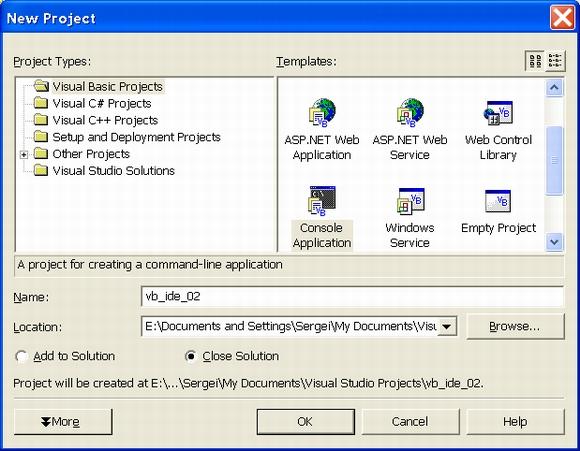
Рис. 2.17. Включение проекта в существующее решение
Допустим, вы установили переключатель Add to Solution и выбрали, как и прежде, консольное приложение (Console Application). Как видно из рис. 2.18, в решение yb_ide_01 включается новый проект с именем vb_ide_02. Таким образом, полученное решение vb_ide_01 состоит из двух проектов: vb_ide_01 и vb_ide_02, и его можно рассматривать как аналог группы проектов VB6. Входящие в решение проекты могут взаимодействовать друг с другом и использоваться для тестирования компонентов (например, в IDE).
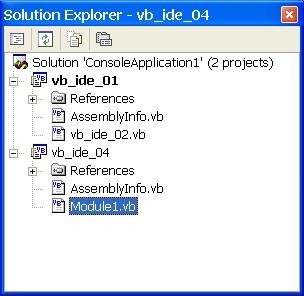
Рис. 2.18. Объединение нескольких проектов в одном решении
